Voor degenen die Chrome als webbrowser gebruiken, kunt u een bestand downloaden met een volledige geschiedenis op alle apparaten. De meesten vinden deze functie nuttig, omdat u gemakkelijk kunt verwijzen naar eerder bezochte pagina's. Toch vinden sommigen dit onwenselijk, zeker als het om privacy gaat. Daarom wil je misschien Google-zoekgeschiedenis verwijderen.
Behalve dat ze een risico kunnen vormen voor uw veiligheid, aangezien al uw informatie wordt opgeslagen. Soms kunnen ze zelfs uw computer vertragen. Het is dus verstandig om verwijder je zoekgeschiedenis en browsegeschiedenis op Google. Hier bespreken we hoe je dat kunt doen. Laten we beginnen!
Inhoud: Deel 1. Webbrowsegeschiedenis versus. Zoek geschiedenisDeel 2. Hoe verwijder ik mijn volledige Google-zoekgeschiedenis?Deel 3. Hoe Google-zoekgeschiedenis te verwijderen met Mijn activiteit?Deel 4. Conclusie
Deel 1. Webbrowsegeschiedenis versus. Zoek geschiedenis
Wat is de browsegeschiedenis?
Uw browsegeschiedenis verwijst naar de pagina's op internet die u hebt bezocht. Dit wordt elke keer dat u een webpagina opent in een lijst vastgelegd. Dus wanneer u een pagina bezoekt en video's of bestanden downloadt, worden deze als informatie geregistreerd. Uw browsegeschiedenis wordt opgeslagen op uw computer en synchronisatie van deze geregistreerde gegevens is mogelijk tussen meerdere apparaten.
Stel dat u er bent geweest imymac.com op uw macOS-computer. Vervolgens heb je een andere site bezocht, yahoo.com, op uw MacBook-laptop. Deze informatie wordt bijgehouden door uw browser. De twee bezoeken worden opgeslagen in uw browsegeschiedenis.
Wat is zoekgeschiedenis?
Als u de Google-zoekgeschiedenis wilt verwijderen, inclusief de pagina's die u hebt bezocht, de cache, de cookies en het opgeslagen wachtwoord, moet u alle zoekopdrachten in de webgeschiedenis van de harde schijf verwijderen.
Aan de andere kant verwijst uw zoekgeschiedenis naar de zoekopdrachten die u hebt gedaan via zoekmachines zoals Google. Uw volledige zoekgeschiedenis wordt opgeslagen in zoekmachines.
Zoekopdrachten op Google kunnen bijvoorbeeld worden gekoppeld aan die van uw account bij de techgigant. Als u alle zoekopdrachten wilt verwijderen, moet u toegang hebben tot internet en de verwijdering uitvoeren via het Google-account.
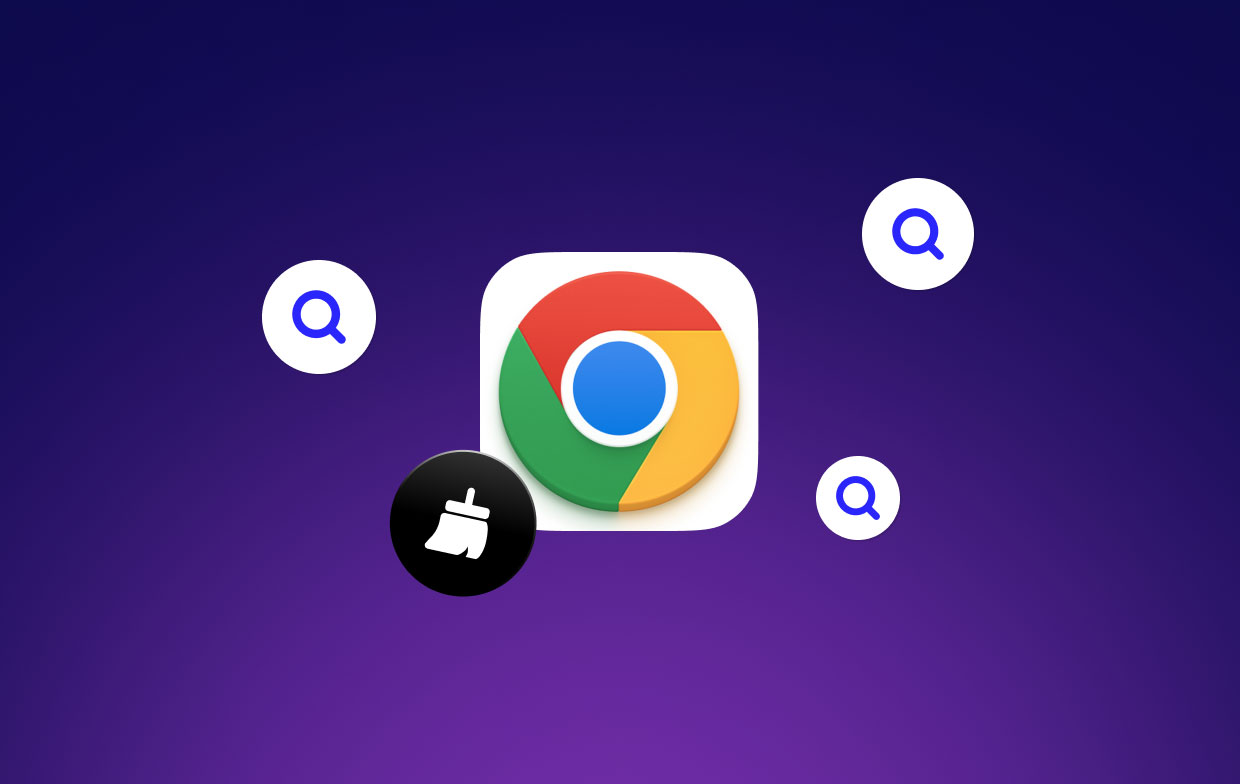
Moet ik Google-zoekgeschiedenis op Mac verwijderen?
Het opschonen van uw browsergeschiedenis kan u beschermen tegen invasieve ogen, vooral wanneer u een gedeelde of openbare computer gebruikt. Verder helpt het ook verwijder alle gevoelige gegevens zoals creditcardgegevens die u op een online winkelsite hebt ingevoerd, en om te voorkomen dat anderen deze informatie gebruiken.
Trouwens, te veel zoekgeschiedenis zal ervoor zorgen dat je Chrome-browser werkt te langzaam, als u ze regelmatig wist, wordt uw browser efficiënter functioneren .
Er zijn echter gevallen waarin het nuttig is om de geschiedenis van uw webbrowser te bewaren. Een goed voorbeeld is wanneer u werkt aan een groot onderzoeksproject waar u de geschiedenis wilt opslaan om uw bronnen te controleren. Als de geschiedenis van uw webbrowser nuttig is, moet u deze niet wissen. Onthoud dat als u eenmaal uw browsergeschiedenis wist, u deze niet meer kunt herstellen.
Deel 2. Hoe verwijder ik mijn volledige Google-zoekgeschiedenis?
Er zijn twee methoden om de volledige Google-zoekgeschiedenis te wissen. En u kunt de methode kiezen die het beste bij u past.
Methode 01. Verwijder Google-zoekgeschiedenis in Chrome
- kies Geschiedenis > Volledige geschiedenis weergeven uit het vervolgkeuzemenu. Of druk gewoon op Commando + Y
- Selecteer in de linkerzijbalk de optie "Browsergeschiedenis verwijderen" keuze
- Selecteer het tijdsbestek en het type gegevens dat u wilt verwijderen. U kunt ook het geschiedenislogboek, cookies en afbeeldingen en bestanden in de cache verwijderen.
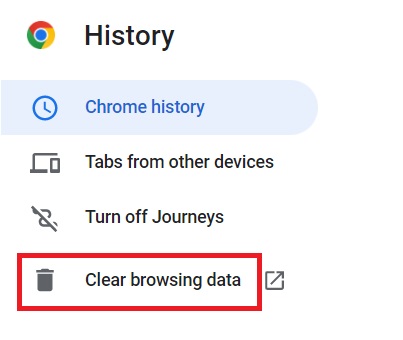
U kunt de zoekgeschiedenis van Google ook op deze manier verwijderen:
- kies Geschiedenis > Volledige geschiedenis weergeven of druk gewoon op
Command + Y - U ziet een lijst met webpagina's die u hebt bezocht. Vink gewoon de vakjes aan van de vermeldingen die u wilt verwijderen
- Nadat u alle items hebt geselecteerd, tikt u op "Verwijder" die te vinden is in de blauwe balk bovenaan het scherm.
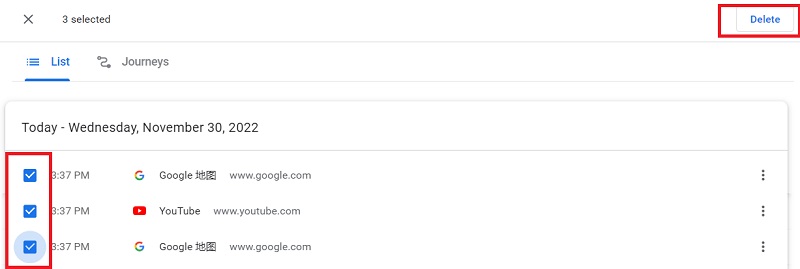
Alle items die u hebt gekozen, worden verwijderd. Als u toch cookies wilt verwijderen, gebruikt u een andere methode.
Methode 02. Verwijder Google-zoekgeschiedenis via iMyMac PowerMyMac
Nog een geweldige manier om Google-zoekgeschiedenis op Mac te verwijderen, is door het gebruik van iMyMac PowerMyMac. De tool wordt meestal gebruikt om te scannen op onnodige bestanden in het systeem. Deze gescande bestanden worden verwijderd om te helpen bespaar ruimte en laat de macOS-computer sneller werken.
Bovendien kan het ook worden gebruikt om uw browser op te schonen, inclusief Google Chrome, Firefox en Safari. Zijn Privacy tool stelt u in staat om alle zoekopdrachten in de genoemde webbrowsers te verwijderen en ervoor te zorgen dat ze op optimale snelheden werken.
Met PowerMyMac kunt u dit met een paar simpele klikken doen. Met zijn krachtige scanprocessen wordt een uitgebreide lijst met onnodige browsergegevens getoond. En u kunt de specifieke soorten gegevens selecteren, zoals cookies die u wilt verwijderen.
Hier is hoe te gebruiken de tool om de zoekgeschiedenis van Google te verwijderen:
- Download, installeer en start PowerMyMac.
- Klik aan de linkerkant van de interface op "Privacy”. Druk vervolgens op de "SCAN”-knop om te beginnen met scannen naar browsers en hun gegevens.
- Nadat het scanproces is voltooid, selecteert u het Chrome browser en vink het vakje aan van Zoekgeschiedenis.
- Als u alles wilt opschonen, kunt u alle categorieën selecteren. Druk vervolgens op de “CLEAN"Knop.

Tip: Als u ook Safari gebruikt en de langzaam laadprobleem van Safari momenteel kunt u de verstrekte link bezoeken om de oplossingen te bekijken.
Deel 3. Hoe Google-zoekgeschiedenis te verwijderen met Mijn activiteit?
Google is een zeer populaire zoekmachine en is een van de meest bezochte sites op internet. Als zodanig heeft u mogelijk een grote lijst met uw zoekgeschiedenis.
Dit zijn de stappen die u moet volgen om de Google-zoekgeschiedenis eenvoudig te verwijderen:
- Open eerst de Google-zoekmachine in een webbrowser. Hiervoor kunt u het beste Google Chrome gebruiken.
- Druk vervolgens op de profielfoto van uw account in de rechterbovenhoek van de interface.
- Selecteer de optie om uw account binnen Google te beheren.
- Nu moet u naar de juiste secties in de Google Account Management-interface navigeren.
- U zult zien dat er een nieuwe webpagina wordt weergegeven. Kies de optie voor "Gegevens en personalisatie” aan de linkerkant van de pagina.
- Zoek vervolgens het gedeelte met de tekst 'Activiteit en tijdlijn'.
- Klik op het label met de tekst "Mijn Activiteit”. Op deze manier wordt uw volledige zoekgeschiedenis weergegeven.
- U ziet een pagina met de tekst 'Mijn Google-activiteit'. Selecteer in dit deel de optie die zegt: "Activiteit verwijderen door”. Dit is te zien aan de linkerkant van het scherm.
- Kies de optie "Archief” om uw volledige zoekgeschiedenis te verwijderen.
- Druk nu op de "Verwijder” knop om het proces te bevestigen.
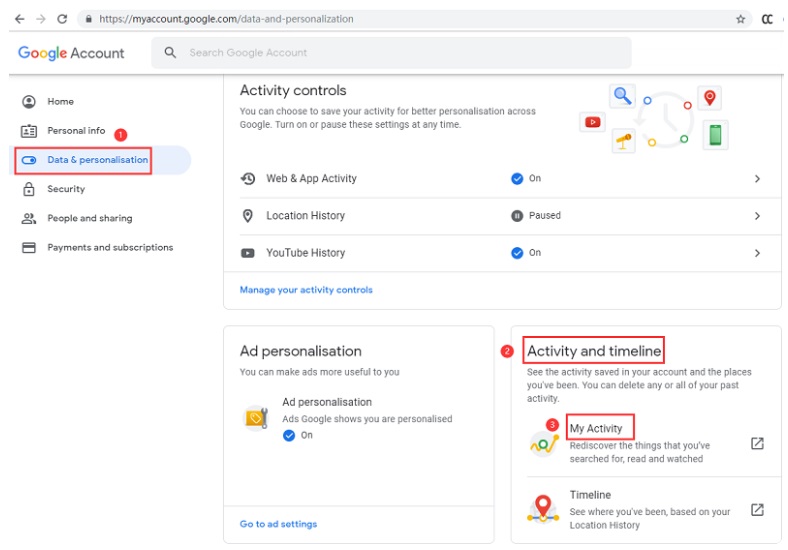
Deel 4. Conclusie
Nu hebben we je gegeven verschillende methoden om de zoekgeschiedenis van Google te verwijderen. Deze methoden omvatten een geautomatiseerde manier en een andere handmatige manier. Als zodanig zou u ook in staat moeten zijn om zoekgeschiedenis te onderscheiden van browsegeschiedenis met onze gids hierboven.
Als u een gemakkelijkere manier wilt om dingen te doen, moet u kiezen voor iMyMac PowerMyMac. Het heeft een tool waarmee je browsers zoals Google kunt opschonen en zorg ervoor dat u de zoekgeschiedenis van Google verwijdert. Het proces duurt slechts een paar minuten om te voltooien.
Profiteer van een snellere, veiligere browser via PowerMyMac! Download de software vandaag nog!



